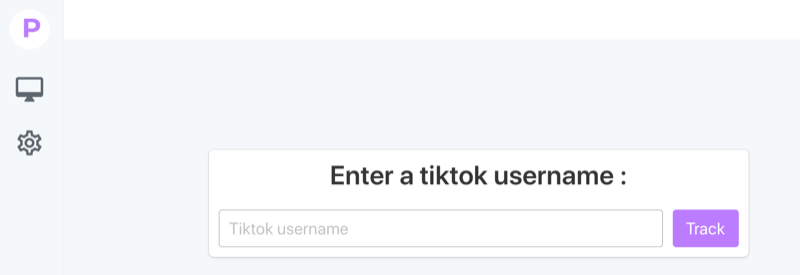Ultimo aggiornamento il

Se il passcode del tuo iPhone è compromesso, devi cambiarlo rapidamente. Quindi ecco come modificare il passcode su iPhone.
Un passcode sicuro che solo tu conosci è vitale per la sicurezza del tuo iPhone. Puoi utilizzare Face ID sugli iPhone moderni, ma se questo fallisce, il tuo passcode rimane la tua sicurezza di ultima risorsa.
Se pensi che qualcun altro abbia il passcode del tuo iPhone, è una buona idea cambiarlo immediatamente. Per farlo, dovrai sapere come modificare il passcode sul tuo iPhone. Spiegheremo come farlo di seguito.
Come modificare il passcode su iPhone
La modifica del passcode su un iPhone ne migliorerà la sicurezza, soprattutto se ritieni che sia stato compromesso. Fortunatamente, cambiare il passcode del tuo iPhone è più facile di quanto pensi.
Per modificare il passcode su iPhone:
- Apri il Impostazioni app.
- Scorri verso il basso e tocca Tocca e codice o Face ID e passcode (a seconda del modello).
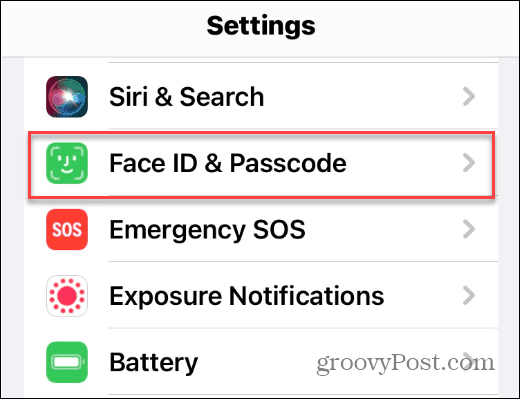
- Inserisci il tuo codice di accesso corrente continuare.
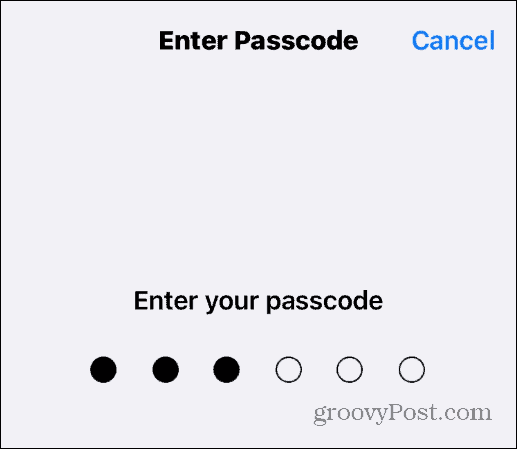
- Scorri l'elenco e tocca il Cambia codice opzione.
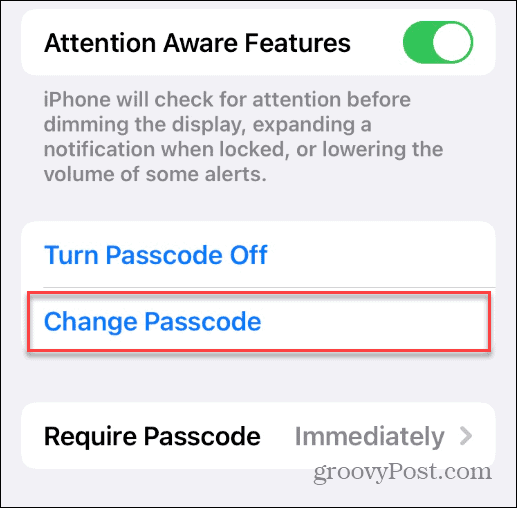
- Digita il tuo codice di accesso corrente di nuovo sul Cambia codice schermo.
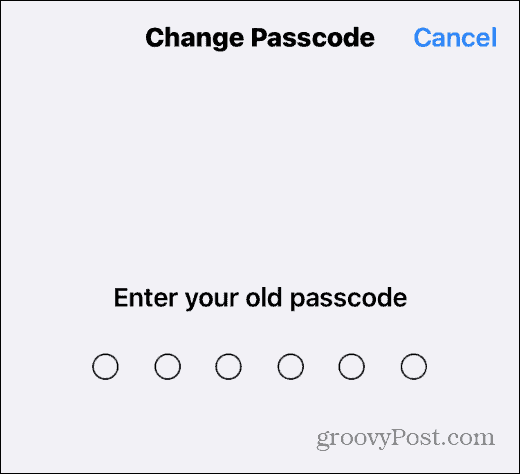
- Quando viene visualizzata l'opzione per inserire il nuovo passcode, digita il nuovo passcode che desideri utilizzare. Assicurati che sia qualcosa che ricorderai. Tuttavia, vai al passaggio successivo se desideri opzioni aggiuntive.
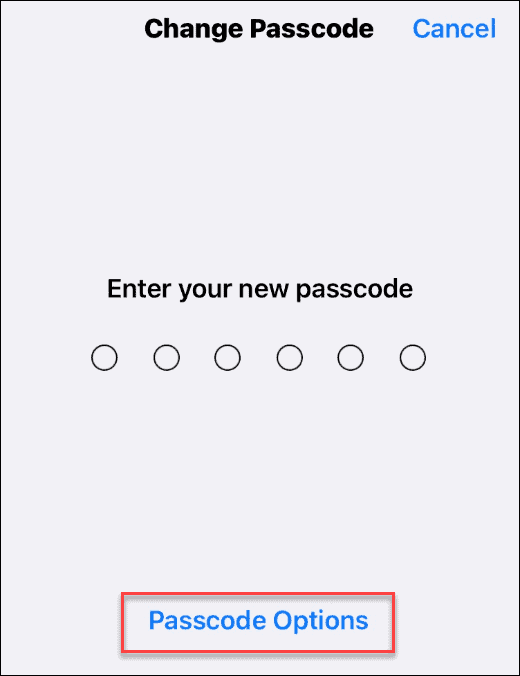
- Per utilizzare un codice di accesso che non è un numero standard di 6 o 4 cifre ed è più sicuro (come un codice di accesso alfanumerico), tocca Opzioni del codice di accesso.
- Qui puoi scegliere tra Codice alfanumerico personalizzato, Codice numerico personalizzato, o Codice numerico a 4 cifre.
- Un Codice alfanumerico contiene lettere e numeri.
- UN Cod. Numerico Personalizzatoe consente solo lettere o solo numeri.
- UN Codice numerico a 4 cifre è semplicemente quattro numeri.
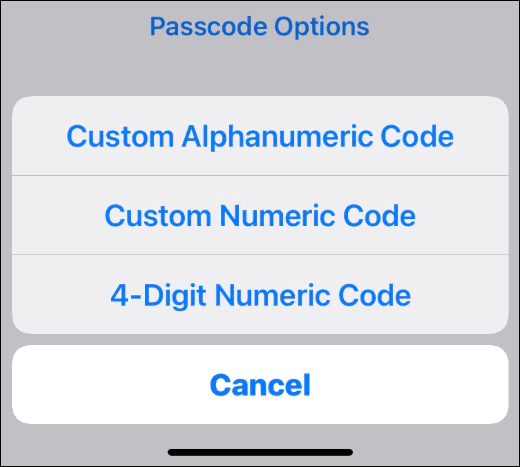
- Seleziona il metodo che desideri utilizzare e tocca Prossimo.
- Dopo aver preso la tua decisione, digita il nuovo passcode una seconda volta e tocca Fatto.
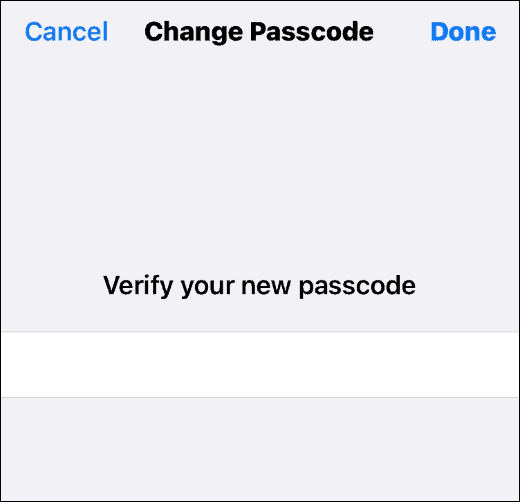
Questo è tutto ciò che devi fare per cambiare il passcode su iPhone. Dovrai inserire il nuovo passcode che hai creato per accedere dopo averlo modificato.
Migliore sicurezza su iPhone
Utilizzando i passaggi precedenti, puoi modificare rapidamente il passcode su un iPhone. Ti consigliamo di farlo regolarmente, per ogni evenienza.
Quando si tratta di sicurezza, l'iPhone include molte funzioni utili, come la possibilità di farlo blocca il monitoraggio degli annunci. Consigliamo anche noi aggiornare le app sul tuo iPhone regolarmente per assicurarti di avere installato le ultime correzioni di sicurezza e bug.
Come trovare il codice Product Key di Windows 11
Se è necessario trasferire il codice Product Key di Windows 11 o semplicemente per eseguire un'installazione pulita del sistema operativo,...
Come cancellare la cache di Google Chrome, i cookie e la cronologia di navigazione
Chrome fa un ottimo lavoro nel memorizzare la cronologia di navigazione, la cache e i cookie per ottimizzare le prestazioni del browser online. Ecco come...
Abbinamento dei prezzi in negozio: come ottenere i prezzi online durante gli acquisti nel negozio
Acquistare in negozio non significa dover pagare prezzi più alti. Grazie alle garanzie di abbinamento dei prezzi, puoi ottenere sconti online mentre fai acquisti a...